如何使用 Google 相册同步照片和视频
我们都想珍惜我们生命中的时刻,不想失去任何时刻。为了帮助珍惜我们生命中的每一刻,有一些很好的云服务。其中,最突出的是 谷歌相册 . Google 相册是一项基于云的免费服务,可帮助您将照片和视频存储在互联网上,因此无论何时何地,您都将拥有美好的回忆。今天,我们将向您展示如何充分利用 谷歌相册 .
另请阅读:- 52个你应该知道的谷歌技巧
谷歌照片 适用于 Windows PC、Mac、iOS 和 Android。对于智能手机,有可用的应用程序。 Windows 和 Mac 计算机用户可以使用 Google Chrome 以获得最佳体验。 https://photos.google.com/
谷歌照片的特点
- 从您的所有设备自动上传
- 自动组织和搜索
- 使用酷炫的过滤器轻松编辑和分享图片以供选择。
*要使用此服务,您需要一个 Google 帐户。
在不浪费时间的情况下,我们将深入研究如何使用 Google Photos 服务。出于演示目的,我们使用与 Windows 10 PC 配对的 Android 手机。现在按照以下步骤操作:
第 1 步:将应用程序下载到您的智能手机
从下面提供的链接将相应的应用程序下载到您的智能手机。
安卓用户 可以下载 这里
iOS 用户 可以下载 这里
笔记 : 大多数安卓手机都预装了谷歌相册。如果您运行的不是最新版本,请更新到最新版本。
第2步: 当您打开应用程序时,它会要求您登录。登录应用程序时,会使用与您的手机关联的默认 Google 帐户。为了帮助保护您的蜂窝数据和 电池 ,禁用使用蜂窝数据备份。单击继续并为照片和视频的上传大小选择高质量。
启用这些设置后,您就可以开始了。每当您连接到时,所有照片都会上传 未计量的 无线网络连接。现在让我们看看应用程序的 UI 及其酷炫的功能。
由于该应用程序本身是基于云的,因此大多数功能仅在您连接到互联网时才有效。
应用程序的特点
相片: 图片按数据排列。有一个智能搜索按钮。您的照片现在可以按照片中出现的地点和事物进行搜索。在家里找猫?只需在房子里搜索猫
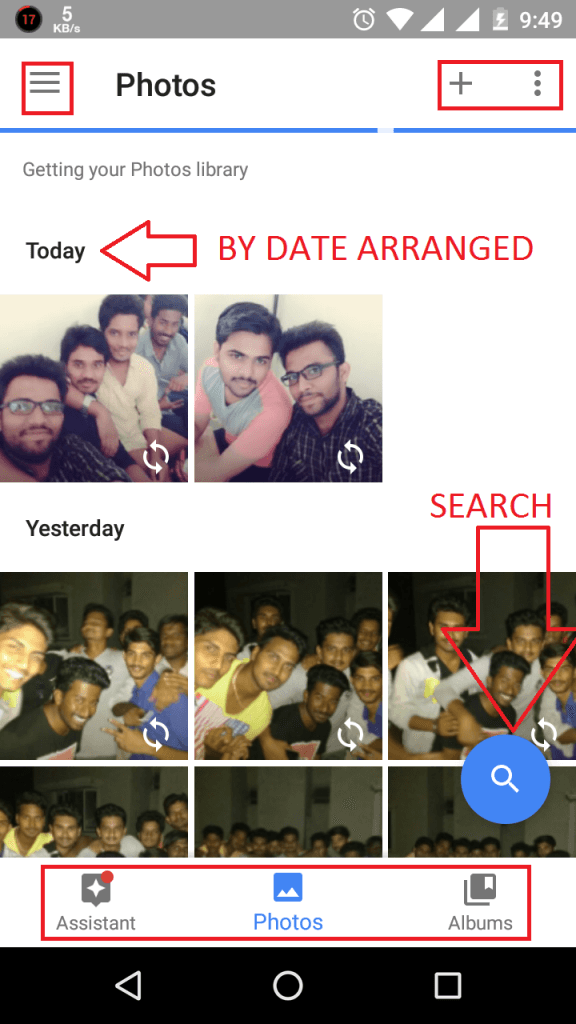
用户界面
助手
单击“助手”部分,将显示“助手”菜单,如图所示。
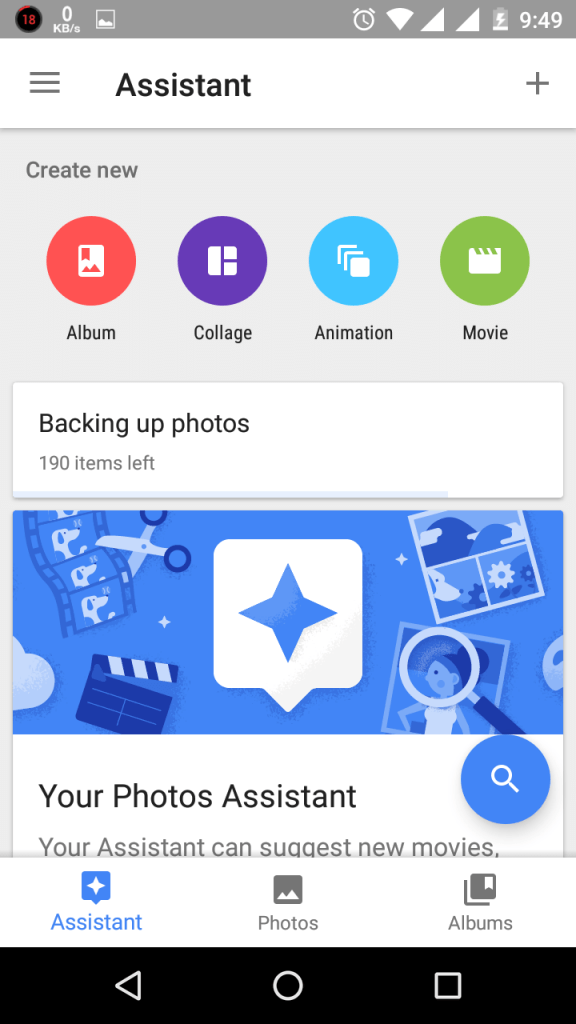
助手
使用助手,您可以创建相册、共享相册、电影、故事、拼贴画、动画。请注意,这些功能需要良好且可靠的互联网连接。一旦您创建了上述任何内容,它们就会在您的帐户中同步,以便您可以在连接到您帐户的其他设备上查看它。它还可以根据您的使用模式提出建议。
相册
单击“专辑”部分,打开“专辑”部分。

在这里,您可以查看您在各种设备上创建的所有相册。您可以创建各种相册,如地点、事物等。您甚至可以共享相册,打开相册并单击共享按钮。您可以创建链接,也可以通过邮件/Whatsapp 或其他方式发送
其他特性
其他一些功能包括
- 共享相册或照片的能力。只需点击照片/相册上的分享按钮,然后选择您要分享的服务。
- 您可以为图像添加过滤器。选择任何照片并单击 编辑 底部的图标。编辑功能附带一些基本工具,如裁剪、旋转、修剪、亮/暗、流行和自动更正。它还为您的照片提供不同的效果。
- 可以对相似的面孔进行分组。要打开此功能,请单击汉堡菜单 > 设置并滚动浏览设置并将其打开。谷歌使用其图像搜索技术对照片的主题进行分类
总体而言,Google 提供了一项名为 Google Photos 的出色服务,可帮助您珍惜生命中的每一刻。它有助于编辑、共享、保存和随身携带。感谢阅读,更多精彩敬请期待!